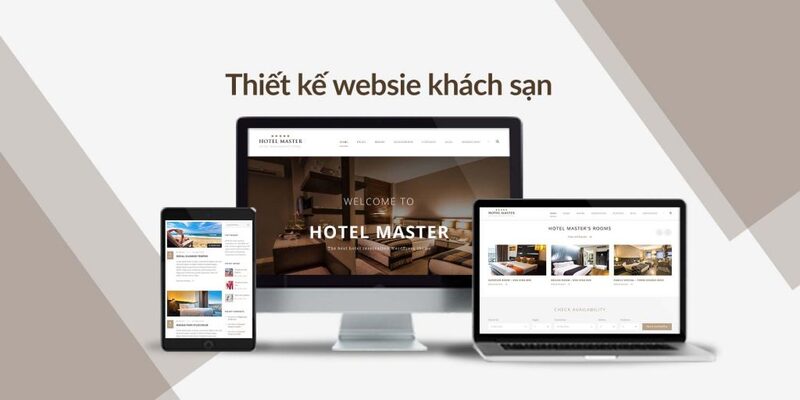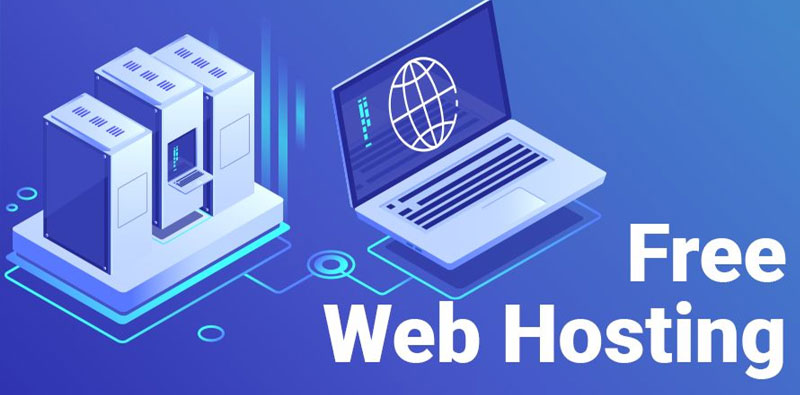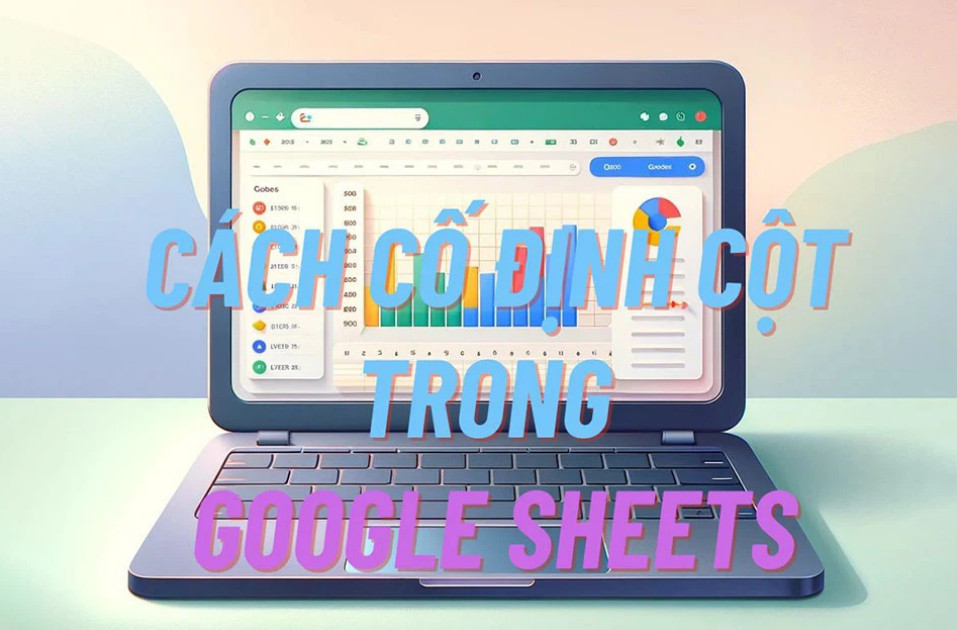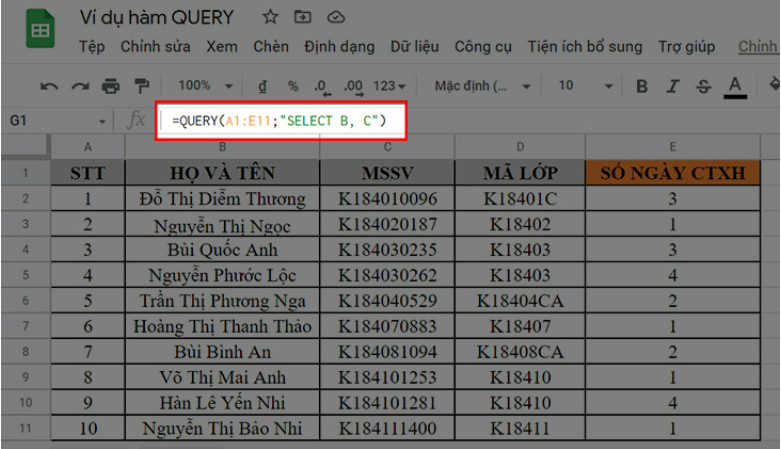CapCut đã trở nên quen thuộc với những ai thường xuyên tạo video cá nhân hoặc làm việc trong lĩnh vực sáng tạo nội dung, đặc biệt là trên nền tảng TikTok. Tuy nhiên, vẫn còn nhiều người chưa biết đến ứng dụng tuyệt vời này. Vì vậy, TVD Media sẽ giới thiệu cho bạn CapCut là gì và hướng dẫn cách sử dụng CapCut để bạn có thể bắt đầu chỉnh sửa video ngay hôm nay.
Capcut là gì?
Capcut là một ứng dụng chỉnh sửa video miễn phí, tương thích với cả nền tảng Android và iOS. Được thiết kế để đơn giản hóa quá trình chỉnh sửa, Capcut vẫn đảm bảo tính chuyên nghiệp, giúp bạn tạo ra những video chất lượng cao. Ứng dụng này cung cấp nhiều tính năng thú vị và hữu ích, cho phép người dùng chỉnh sửa video trên smartphone để chia sẻ dễ dàng trên các nền tảng xã hội như Instagram, TikTok, và nhiều hơn nữa.
Thông tin ứng dụng:
- Nền tảng: iOS 9.0 trở lên, Android 6.0 trở lên
- Dung lượng: iOS ~ 91.9MB, Android: Tùy thuộc vào thiết bị
- Loại ứng dụng: Chụp và chỉnh sửa hình ảnh
- Nhà phát hành: SNOW, Inc.
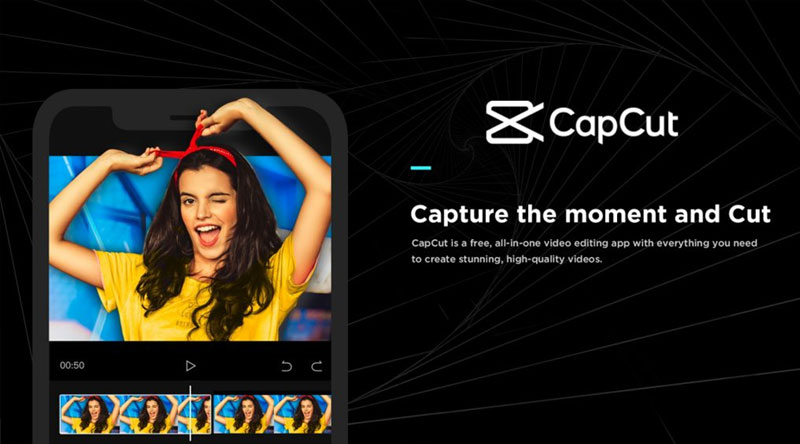
Capcut là gì?
Cách sử dụng Capcut cơ bản
Capcut là một ứng dụng chỉnh sửa video được giới trẻ yêu thích hiện nay. Dưới đây là hướng dẫn cơ bản để bạn bắt đầu tạo video ấn tượng với Capcut.
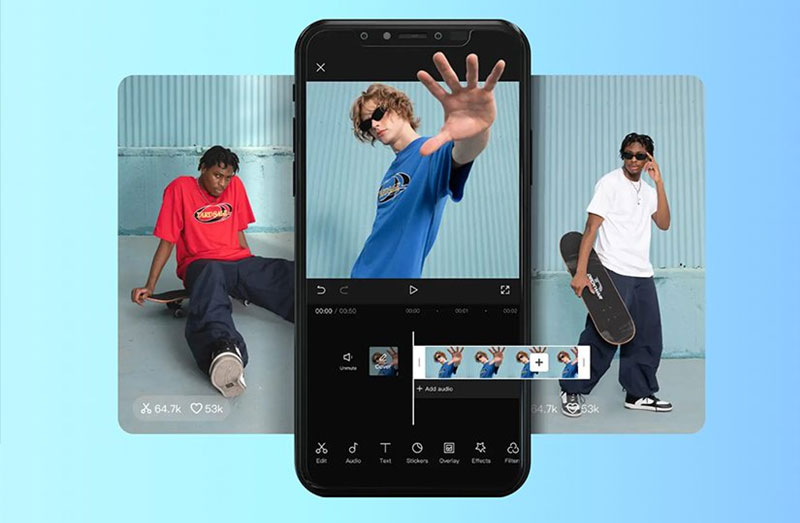
Cách sử dụng Capcut cơ bản
Bước 1: Tạo dự án mới
- Mở ứng dụng Capcut.
- Chọn “Dự án mới” (New Project) với biểu tượng dấu “+” giữa màn hình.
- Chọn video và hình ảnh từ album của bạn để tạo video.
- Nhấn dấu “+” nếu muốn thêm nhiều video hoặc hình ảnh khác.
Bước 2: Chỉnh sửa video với các công cụ nổi bật
Chỉnh sửa tốc độ video
CapCut cung cấp công cụ điều chỉnh tốc độ phát video, cho phép bạn thay đổi tốc độ từ chậm 0.1x đến nhanh 2x, 5x, hoặc 10x. Người dùng có thể dễ dàng điều chỉnh tốc độ theo sở thích hoặc mục đích cụ thể của video. Tính năng này giúp bạn tua nhanh qua những đoạn không quan trọng và làm chậm những chi tiết mà bạn muốn người xem tập trung chú ý.
Cách thực hiện:
- Nhấn chọn đoạn video cần thay đổi tốc độ.
- Chọn “Tốc độ”.
- Chọn “Bình thường” hoặc “Uốn cong”. Với “Uốn cong”, bạn có thể thay đổi tốc độ từng đoạn bất kỳ mà không thay đổi toàn bộ video.
- Tùy chỉnh tốc độ phù hợp.
Chọn nhạc cho video
Bạn có thể dễ dàng chèn nhạc vào video của mình với nhiều chủ đề đa dạng như top 20 bài hát hot nhất, nhạc mùa hè, nhạc du lịch, Pop, Remix và nhiều thể loại khác. Việc này giúp video của bạn thêm phần sống động và hấp dẫn hơn.
Cách thực hiện:
- Chọn mục “Thêm âm thanh” dưới đoạn video.
- Chọn “Âm thanh” để thêm nhạc có sẵn từ Capcut, “Hiệu ứng” để thêm hiệu ứng âm thanh, “Đã trích xuất” để thêm nhạc từ video khác, hoặc “Lồng tiếng” để thêm đoạn ghi âm.
- Chọn nhạc phù hợp.
Thêm nhãn dán, văn bản
CapCut tích hợp nhiều sticker động với các chủ đề phong phú như chữ cái, hoa lá, và pháo hoa, cho phép người dùng chèn vào video để tạo hiệu ứng sinh động. Tính năng này làm cho video của bạn trở nên thú vị và ấn tượng hơn với những hình động dễ thương và bắt mắt.
Cách thực hiện:
- Chọn mục “Văn bản”.
- Chọn “Thêm chữ” để thêm văn bản tùy chỉnh.
- Chọn “Mẫu văn bản”.
- Chọn “Phụ đề tự động” để tạo phụ đề theo âm thanh.
- Chọn “Nhãn dán” để thêm nhãn dán.
Thay đổi hiệu ứng
CapCut cũng cung cấp nhiều hiệu ứng video với các bộ lọc đa dạng như độ tương phản, ánh sáng mạnh, sắc nét, hay mờ ảo. Chỉ cần chọn chế độ phù hợp, CapCut sẽ giúp bạn tạo ra những video với màu sắc hấp dẫn, chất lượng và thu hút.
Cách thực hiện:
- Chọn mục “Hiệu ứng”.
- Chọn “Hiệu ứng video” hoặc “Hiệu ứng cơ thể“.
- Chọn hiệu ứng mong muốn.
Hướng dẫn tải Capcut cho máy tính
Capcut là công cụ chỉnh sửa video chuyên nghiệp, ban đầu được biết đến trên các thiết bị di động. Tuy nhiên, để tận dụng không gian lưu trữ và chỉnh sửa rộng hơn, việc tải và cài đặt Capcut trên máy tính là điều cần thiết.
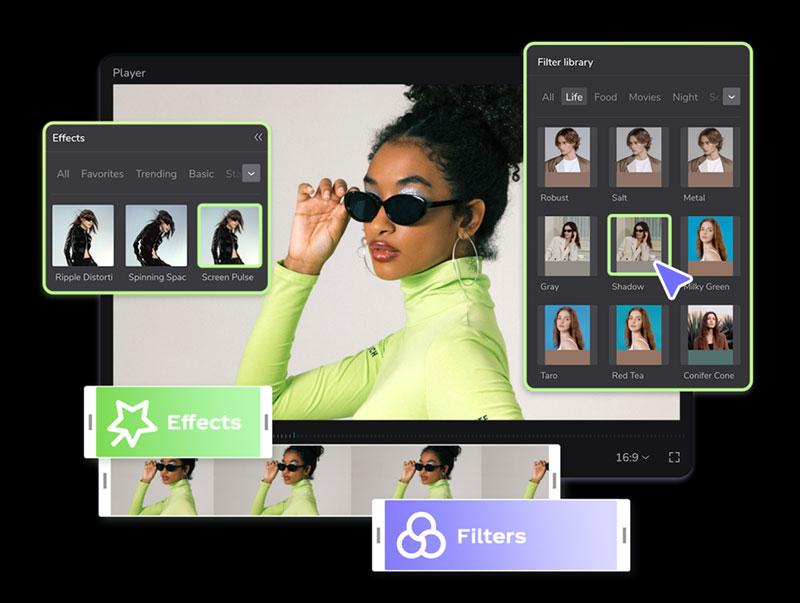
Hướng dẫn tải Capcut cho máy tính
Lợi ích khi dùng Capcut trên máy tính
- Chỉnh sửa video trên màn hình lớn của máy tính giúp giảm mỏi mắt và tăng hiệu quả công việc so với màn hình nhỏ của điện thoại.
- Máy tính cung cấp dung lượng lưu trữ lớn hơn, đồng thời dễ dàng đồng bộ với nhiều thiết bị khác, giúp quản lý và chỉnh sửa video thuận tiện hơn.
Hướng dẫn tải và cài đặt Capcut chi tiết trên máy tính
- Nhấp vào link tải: Tại đây để tải file cài đặt Capcut về máy tính.
- Sau khi tải file về, mở file cài đặt và nhấp vào “Install” để bắt đầu quá trình cài đặt.
- Chờ quá trình cài đặt hoàn tất và nhấp vào “Finish” để hoàn thành.
- Sau khi cài đặt, mở Capcut và bắt đầu sử dụng để chỉnh sửa video trên máy tính.
Với các bước đơn giản trên, bạn đã có thể dễ dàng tải và cài đặt Capcut trên máy tính, tận hưởng những tiện ích và lợi ích mà ứng dụng này mang lại.
Trên đây là những thông tin về Capcut là gì, tính năng và cách sử dụng Capcut cơ bản. Hy vọng bạn có thêm sự lựa chọn để tạo ra những video chuyên nghiệp và đẹp mắt nhé.
 TVD Media
TVD Media